Apache Cassandra es una base de datos NoSQL muy popular creada por Facebook Inc. pero luego propiedad de la Fundación Apache. Fue diseñado y construido para facilitar la escalabilidad y la gestión de grandes bases de datos. Apache Cassandra es un sistema de gestión de bases de datos imprescindible para usted si su preocupación es la alta disponibilidad y escalabilidad. Esta publicación lo llevará a una guía paso a paso sobre la instalación y configuración de Apache Cassandra en el sistema operativo CentOS 8.
Instalación de Apache Cassandra en CentOS 8
Apache Cassandra se puede instalar descargando el paquete RPM a través del repositorio oficial de Apache Cassandra.
Pero, antes de comenzar con la instalación y configuración de Apache Cassandra en CentOS 8, necesitamos tener OpenJDK 8 instalado en el sistema CentOS 8. Puede verificar la versión instalada de Java, ya sea que esté instalada o no en su sistema, escribiendo el comando que se proporciona a continuación:
$ java -version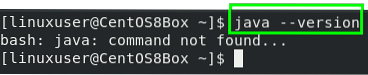
Si no está instalado en su sistema, puede instalarlo usando el procedimiento que se indica a continuación o preinstalado en su sistema; puede omitir la parte de instalación de OpenJDK en CentOS 8.
Instale Open JDK en CentOS 8
OpenJDK está disponible en el repositorio oficial de CentOS 8 y se puede instalar fácilmente.
En primer lugar, actualice la caché del repositorio de paquetes del sistema:
$ sudo dnf makecache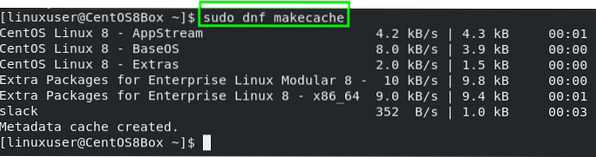
Después de actualizar la caché del repositorio del sistema de CentOS 8, actualícela:
$ sudo dnf actualización
Después de actualizar los paquetes existentes del sistema, puede continuar con la instalación de OpenJDK 8 en CentOS 8 para Apache Cassandra. Para instalar OpenJDK desde el repositorio oficial de CentOS 8, escriba el comando que se indica a continuación en la terminal:
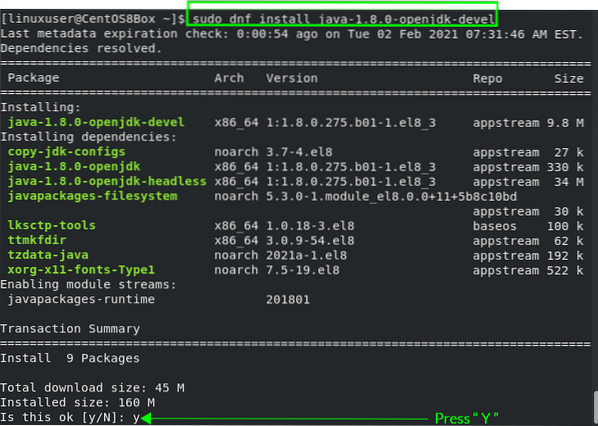
Escribe "y" y presiona "Enter".
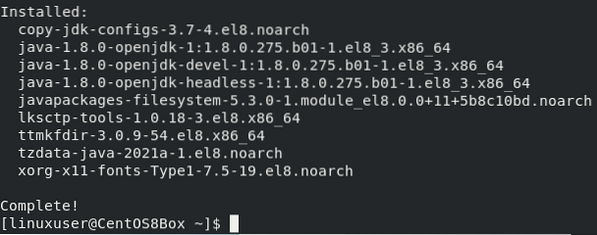
Después de instalar OpenJDK, verifique escribiendo el comando que se indica a continuación:

Puede presenciar que la versión instalada de OpenJDK es 1.8.0. Sigamos adelante.
Instalar Apache Cassandra
Para instalar Apache Cassandra, tenemos que agregar el repositorio de Apache Cassandra al sistema.
Para agregar el repositorio de Apache Cassandra al sistema CentOS 8. Cree un "/ etc / yum.repositorios.d / cassandra.repo ”escribiendo el comando:
$ sudo nano / etc / yum.repositorios.d / cassandra.repositorioEn el archivo de repositorio de Cassandra recién creado, pegue el contenido que se indica a continuación en ese archivo.
[cassandra]nombre = Apache Cassandra
baseurl = https: // www.apache.org / dist / cassandra / redhat / 311x /
gpgcheck = 1
repo_gpgcheck = 1
gpgkey = https: // www.apache.org / dist / cassandra / KEYS
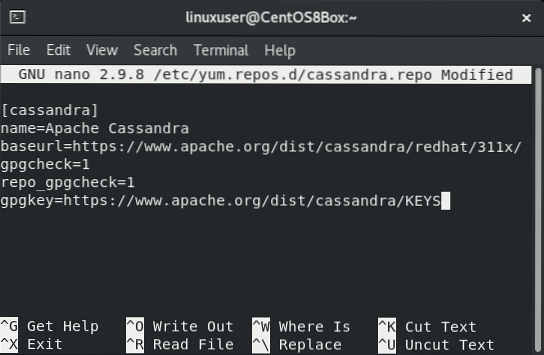
Después de agregar el contenido anterior, guarde el archivo y salga usando las teclas de atajo de teclado (CTRL + S) y (CTRL + X).
Ahora, instale Apache Cassandra escribiendo el comando que se indica a continuación:
$ sudo dnf instalar cassandra -y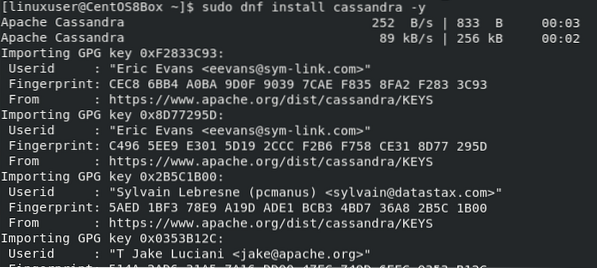 Apache Cassandra está instalado en CentOS 8. Ahora, el servicio de Apache Cassandra no se iniciará automáticamente. Primero debe habilitarlo escribiendo el comando que se indica a continuación:
Apache Cassandra está instalado en CentOS 8. Ahora, el servicio de Apache Cassandra no se iniciará automáticamente. Primero debe habilitarlo escribiendo el comando que se indica a continuación:

Luego, inicie el servicio escribiendo el siguiente comando:
$ sudo systemctl iniciar cassandra
Ahora, para verificar, verifique el estado del servicio Apache Cassandra escribiendo el comando que se proporciona a continuación:
$ sudo systemctl status cassandra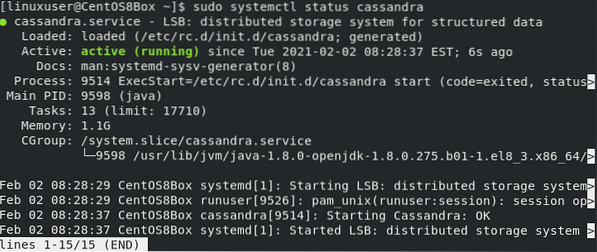
En esta etapa, Apache Cassandra está correctamente instalado y funcionando perfectamente en la máquina CentOS 8. Vamos a configurarlo e iniciar sesión en su shell CQL.
Cómo configurar Apache Cassandra en CentOS 8
Apache Cassandra tiene su propio CQL (Cassandra Query Language), al igual que SQL. Para iniciar sesión en la utilidad de línea de comandos de Cassandra, conocida como shell CQL o "cqlsh", primero debemos instalar un intérprete de Python apropiado. Para instalar Python 2 y acceder al shell CQL en CentOS 8, escriba el comando que se proporciona a continuación:
$ sudo dnf instalar python2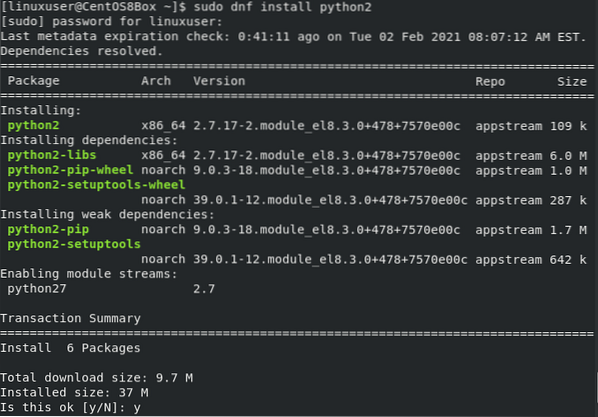
Escribe "y" y presiona "Enter".
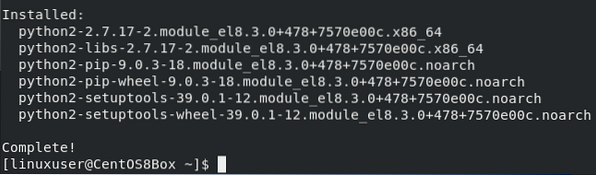
Una vez que Python2 esté instalado, inicie sesión en el shell de CQL utilizando la utilidad de línea de comandos de Cassandra escribiendo el siguiente comando en la terminal de CentOS 8:
$ cqlsh
Puedes presenciar en la captura de pantalla; hemos iniciado sesión con éxito en el shell CQL.
Así es como simplemente podemos configurar Apache Cassandra en CentOS 8 y comenzar a usarlo.
Conclusión
La base de datos Apache Cassandra es utilizada por muchos grandes nombres de la industria como Facebook, Instagram, Netflix y Reddit. Esta publicación contiene una comprensión clara y una guía profunda sobre cómo instalar y configurar Apache Cassandra en CentOS 8.
 Phenquestions
Phenquestions


